サービス スケジュール アクティビティ フォームを使用して、サービス アクティビティをスケジュールする
このフォームは、サービス活動に使用できる時間を検索する場合に使用します。 少なくとも 1 つのサービスの選択が含まれる検索条件を使用して空き時間を検索することも、より複雑な条件セットを定義することもできます。 また、スケジュール済みのサービス内の競合を確認せずに、サービス活動を作成することもできます。 サービス活動が、サービス カレンダーに、色分けされたブロックとして表示されます。
Note
定期的なサービス活動を作成することはできません。 個別の活動をお勧めします。
サービス活動の作成
リソースがあらかじめ使用できる時間を検索することによって、サービスのスケジュール時に、競合を避けます。
サービス活動の作成を開始する前に、Scheduler の役割または同等の権限があることを確認してください。
顧客サービス ハブ>スケジュール設定 タブに移動します。
サービス活動を選択します。
![[スケジュール設定] タブで [サービス活動] を選択する サービス活動を選択します。](../media/uci-service-activities.png)
サービス活動のスケジュール フォームで、スケジュール を選択します。
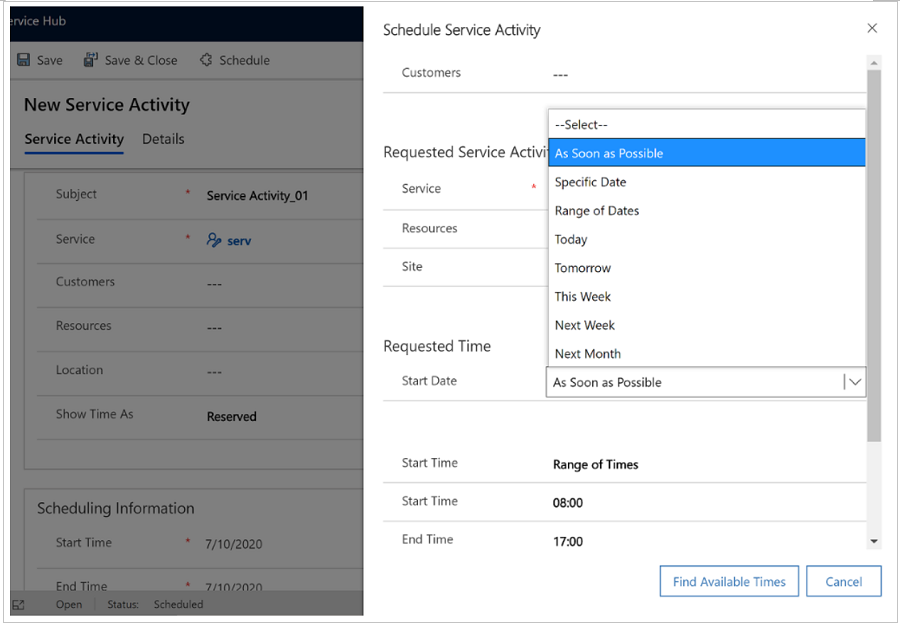
要求された時間で、希望する時間の条件を選択します。
特定の日付の時間を検索するには、開始日で 特定の日付 を選択し、希望する日付を入力します。
日付の範囲内で検索するには、日付の範囲を選択し、以後および以前の日付を入力します。 特定の曜日を選択することもできます。
今日、明日、今週、来週、来月など、現在の日付を基準とした日付に基づいて時間を検索することもできます。
同様に、特定の範囲内の時間を検索するには、開始時刻で、特定の時間、時間の範囲、または午前、夕方、午後を選択します。
サービスの既定の期間を超える時間をスケジュール設定する場合を除き、既定の期間を使用 チェック ボックスはオフにせず、期間も変更しないでください。 サービス活動の最大期間は 10 日間です。
有効な時間を検索 を選択します。 次に使用可能な時間が表示されます。
有効な時間でサービス活動をスケジュールする時間を選択し、 スケジュールを選択します。
サービス活動のスケジュール設定 フォームが閉じると、 アプリケーションによって、選択された時間の情報が サービス活動 フォームに入力されます。
必要に応じて、他のテキスト ボックスに情報を入力したり、その情報を変更します。
データを保存する準備ができたら 保存 を選択します。
サービス活動が、サービス カレンダーで色分けされたブロックとして表示されます。
関連項目
統一インターフェイス ベースのサービスス ケジュール概要
サービスの作成または編集
設備と備品の追加
リソース グループの作成
サービス拠点の管理にサイトを使用する
サービス カレンダーのナビゲーション